Sony VGN-FS285M, VGN-FS285E, VGN-FS215MR, VGN-FS215E, VGN-FS215B User Manual [nl]
...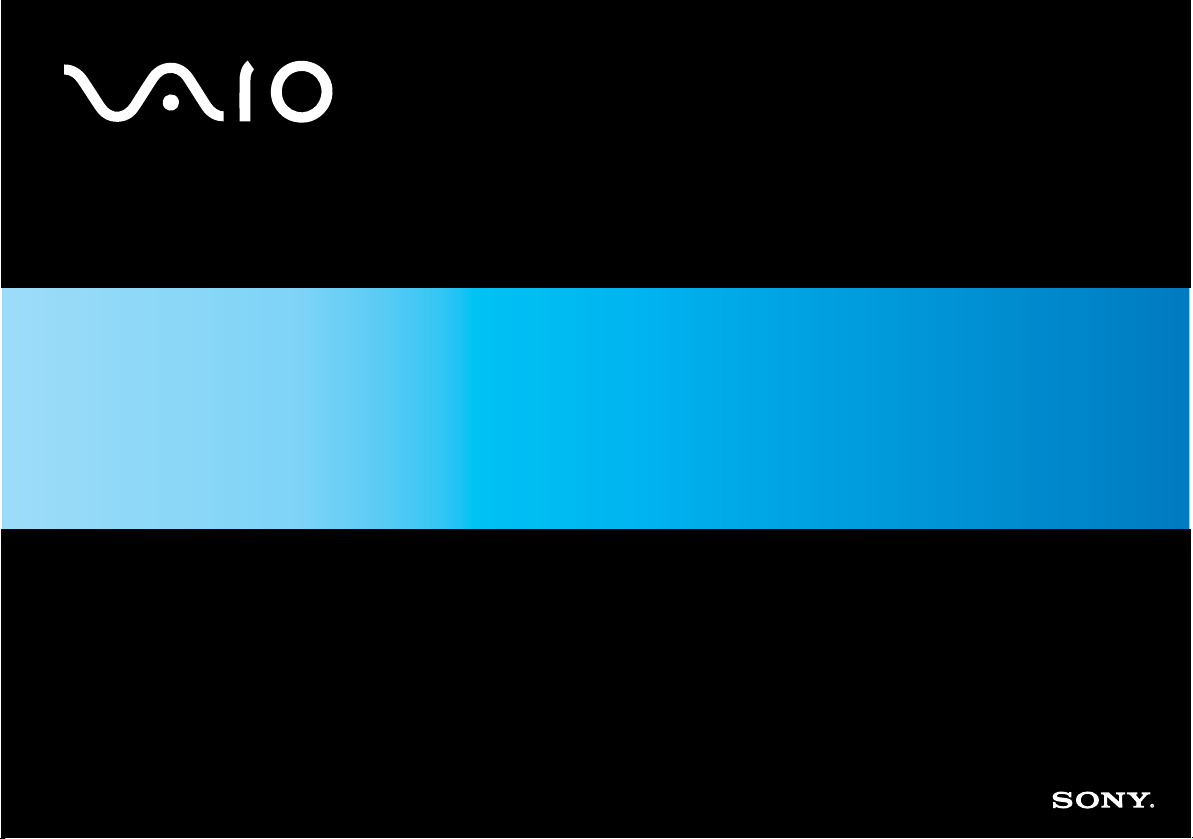
Gebruikershandleiding
pc
VGN-A-serie/VGN-FS-serie
N

Inhoud
Voor gebruik .............................................................................................................................................................................6
Opmerking..........................................................................................................................................................................6
E
NERGY STAR .....................................................................................................................................................................7
Documentatie .....................................................................................................................................................................8
Ergonomische overwegingen ...........................................................................................................................................11
Aan de slag ............................................................................................................................................................................13
De lampjes .......................................................................................................................................................................14
Een stroombron aansluiten ..............................................................................................................................................15
De batterij gebruiken ........................................................................................................................................................16
De computer veilig uitschakelen ......................................................................................................................................23
De VAIO-computer gebruiken ................................................................................................................................................24
Het toetsenbord gebruiken ...............................................................................................................................................25
Het touchpad gebruiken ...................................................................................................................................................27
De knoppen voor speciale functies gebruiken .................................................................................................................28
Het optische station gebruiken .........................................................................................................................................30
De TV-functie gebruiken (alleen op bepaalde modellen).................................................................................................38
PC Cards gebruiken.........................................................................................................................................................39
Memory Stick-media gebruiken........................................................................................................................................43
Het internet gebruiken......................................................................................................................................................47
Draadloze LAN (WLAN) gebruiken ..................................................................................................................................48
De Bluetooth-functie gebruiken (alleen op bepaalde modellen) ......................................................................................57
nN
2

nN
3
Randapparaten gebruiken......................................................................................................................................................63
Een poortreplicator aansluiten .........................................................................................................................................64
De muis gebruiken (alleen op bepaalde modellen)..........................................................................................................77
Externe luidsprekers aansluiten .......................................................................................................................................81
De afstandsbediening gebruiken......................................................................................................................................86
Een externe monitor aansluiten .......................................................................................................................................89
Weergavemodi selecteren ...............................................................................................................................................97
De meerdere-monitorsmodus gebruiken........................................................................................................................100
Een externe microfoon aansluiten..................................................................................................................................104
Een USB-apparaat (Universal Serial Bus) aansluiten....................................................................................................105
Een printer aansluiten ....................................................................................................................................................108
Een i.LINK-apparaat aansluiten .....................................................................................................................................110
Aansluiten op een netwerk (LAN) ..................................................................................................................................112
De VAIO-computer aanpassen ............................................................................................................................................114
Het wachtwoord instellen ...............................................................................................................................................115
De computer instellen met VAIO Control Center ...........................................................................................................120
Energiebesparende modi gebruiken ..............................................................................................................................122
Energiebeheer met VAIO Power Management..............................................................................................................127
De taal instellen met Windows XP Professional ............................................................................................................131
Het modem configureren................................................................................................................................................134
Een Sony-bureaubladachtergrond instellen...................................................................................................................137
Toepassingen installeren en bijwerken ..........................................................................................................................138
Stuurprogramma’s beheren ...........................................................................................................................................143
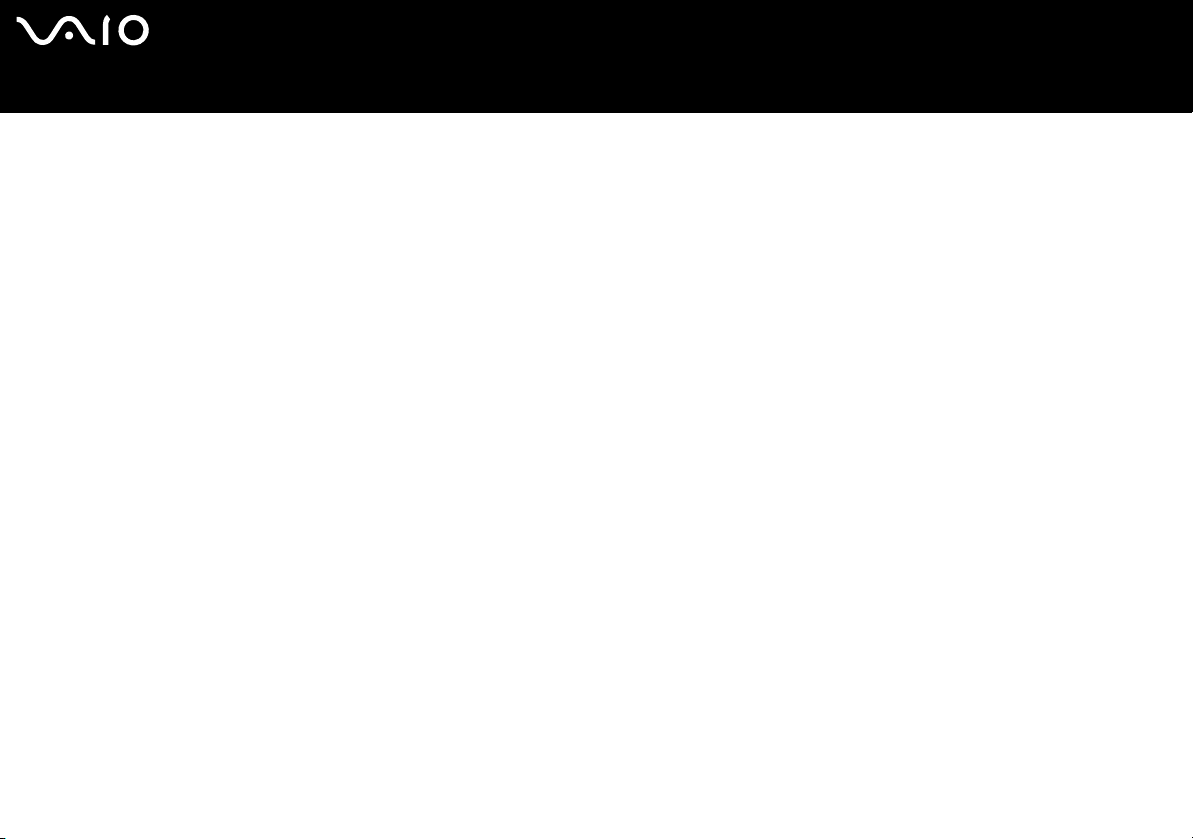
nN
4
De VAIO-computer uitbreiden ..............................................................................................................................................154
Geheugen toevoegen en verwijderen ............................................................................................................................155
Voorzorgsmaatregelen .........................................................................................................................................................169
Met het LCD-scherm omgaan ........................................................................................................................................170
De stroomvoorziening gebruiken ...................................................................................................................................171
Met de computer omgaan ..............................................................................................................................................172
Met diskettes omgaan ....................................................................................................................................................174
Met schijven omgaan .....................................................................................................................................................175
De batterij gebruiken ......................................................................................................................................................176
De hoofdtelefoon gebruiken ...........................................................................................................................................177
Met een Memory Stick omgaan .....................................................................................................................................177
Met de harde schijf omgaan ...........................................................................................................................................178

nN
5
Problemen oplossen ............................................................................................................................................................179
Problemen met het optisch station oplossen .................................................................................................................180
Problemen met PC Cards oplossen...............................................................................................................................184
Problemen met de modem oplossen .............................................................................................................................184
Problemen met Bluetooth functie oplossen....................................................................................................................186
Problemen met draadloze LAN oplossen.......................................................................................................................189
Problemen met energiebeheer oplossen .......................................................................................................................192
Problemen met externe monitors oplossen....................................................................................................................193
Problemen met geluid oplossen (luidspreker)................................................................................................................195
Problemen met geluid oplossen (microfoon)..................................................................................................................196
Problemen met diskettes oplossen ................................................................................................................................198
Probleem met printers oplossen ....................................................................................................................................199
Problemen met i.LINK-apparaten oplossen ...................................................................................................................201
Ondersteuningsopties ..........................................................................................................................................................202
Sony-ondersteuningsinformatie .....................................................................................................................................202
e-Support .......................................................................................................................................................................203
Handelsmerken ..............................................................................................................................................................205
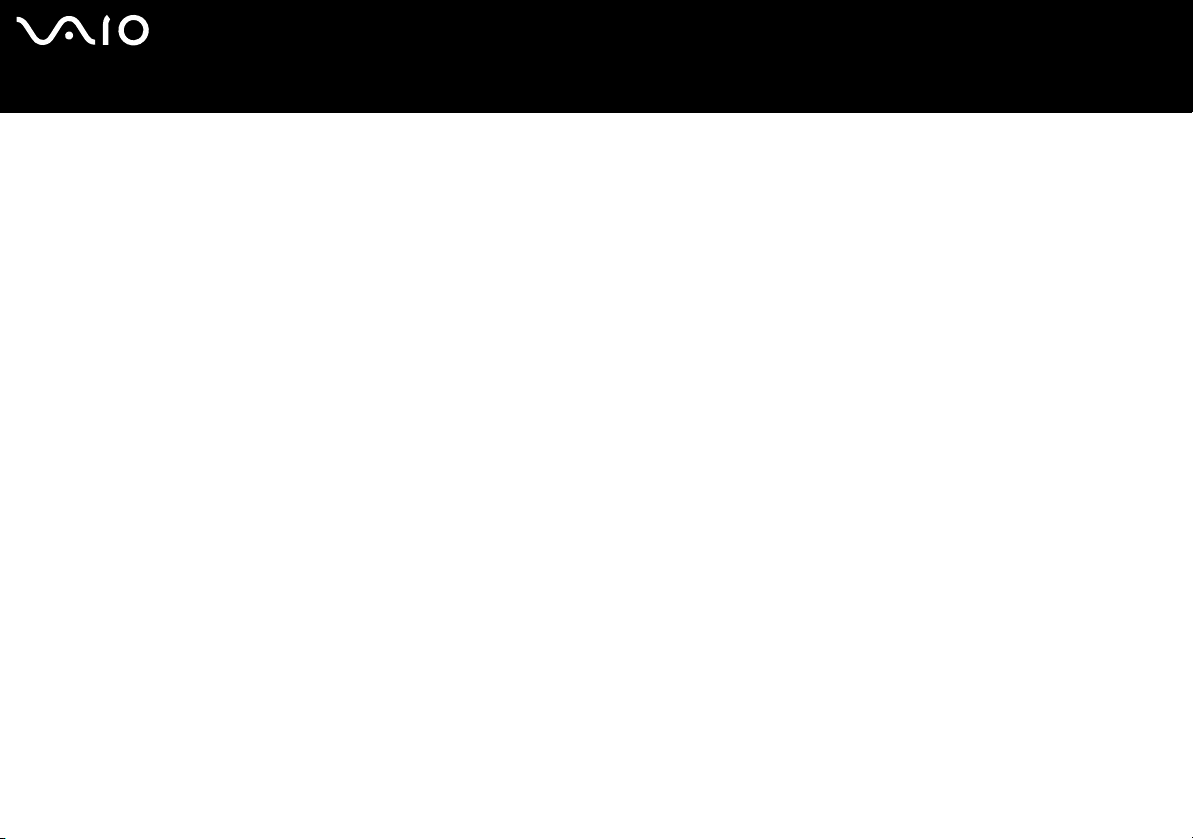
nN
6
Voor gebruik
Voor gebruik
Gefeliciteerd met de aankoop van deze Sony VAIO® computer en welkom bij de gebruikershandleiding op het scherm. Sony heeft
speerpunttechnologie op het gebied van audio, video, computertechnologie en communicatie gecombineerd en geïntegreerd in
deze uiterst geavanceerde computer.
Opmerking
© 2005 Sony Corporation. Alle rechten voorbehouden.
Deze handleiding en de hierin beschreven software mag noch geheel noch gedeeltelijk worden gereproduceerd, vertaald of
omgezet in machinaal leesbare vorm zonder voorafgaande schriftelijke toestemming.
Sony Corporation biedt geen garantie met betrekking tot deze handleiding, de software of andere hierin opgenomen informatie
en wijst hierbij uitdrukkelijk alle impliciete garanties van de hand betreffende de verkoopbaarheid of de geschiktheid voor een
bepaald doel van deze handleiding, de software of andere hierin opgenomen informatie. Sony Corporation is in geen geval
aansprakelijk voor incidentele schade, gevolgschade of bijzondere schade, hetzij als gevolg van een onrechtmatige daad,
een overeenkomst of om andere redenen, die voortvloeit uit of verband houdt met deze handleiding, de software of andere hierin
opgenomen informatie of het gebruik daarvan.
Macrovision: Dit product bevat technologie die onder het auteursrecht valt en wordt beschermd door patenten en andere
intellectuele eigendomsrechten. Het gebruik van deze door het auteursrecht beschermde technologie dient te worden
geautoriseerd door Macrovision en is uitsluitend bedoeld voor thuisgebruik of andere beperkte weergavetoepassingen, tenzij
anders toegestaan door Macrovision. Het is verboden deze software te decompileren of te disassembleren.
In de handleiding zijn de handelsmerksymbolen ™ en ® weggelaten.
Sony Corporation behoudt zich het recht voor op elk moment en zonder voorafgaande kennisgeving wijzigingen aan te brengen
aan deze handleiding of de hierin opgenomen informatie. Het gebruik van de hierin beschreven software is onderworpen aan de
bepalingen van een afzonderlijke gebruiksrechtovereenkomst.
De illustraties in deze handleiding zijn mogelijk niet van toepassing op uw computer. Raadpleeg het blad Specificaties
voor de exacte configuratie van uw VAIO-computer.

nN
7
Voor gebruik
ENERGY STAR
Als ENERGY STAR-partner heeft Sony ervoor gezorgd dat dit product in overeenstemming is met de ENERGY STAR-richtlijnen voor
een zuinig energieverbruik.
Het International E
van computers en kantoorapparatuur bevordert. Het programma steunt de ontwikkeling en verkoop van producten die voorzien
zijn van functies om het energieverbruik effectief te reduceren. Het is een open systeem waaraan handelaars vrijwillig kunnen
deelnemen. Het programma richt zich op kantoorapparatuur, zoals computers, beeldschermen, printers, faxapparaten en
kopieermachines. De standaarden en logo’s van het programma zijn voor alle deelnemende landen hetzelfde.
E
NERGY STAR is een Amerikaans handelsmerk.
NERGY STAR Office Equipment Program is een internationaal programma dat energiebesparing bij het gebruik

nN
8
Voor gebruik
Documentatie
In de documentatie vindt u gedrukte informatie en gebruiksaanwijzingen voor uw computer om door te lezen.
De handleidingen worden als PDF-bestand geleverd, zodat u ze gemakkelijk kunt weergeven en afdrukken.
De portal My Club VAIO is het ideale startpunt om uw VAIO-computer te verkennen: een uitgebreide verzameling met alles wat
u nodig hebt om uw VAIO-computer ten volle te benutten.
De gebruikershandleidingen bevinden zich allemaal in Documentatie, die u als volgt kunt weergeven:
1 Klik op Start en vervolgens op het pictogram My Club VAIO .
2 Klik op Documentatie.
3 Kies de handleiding die u wilt lezen.
✍
U kunt de gebruikershandleidingen vinden door handmatig te bladeren naar Deze computer > VAIO (C:) (de C-schijf) > Documentatie > Documentatie en
vervolgens de map van uw taal te openen.
Het kan zijn dat u een afzonderlijke schijf gebruikt voor de documentatie van gebundelde accessoires.
Gedrukte documentatie
❑ Specificaties: een blad met een tabel met systeemspecificaties, een lijst van de meegeleverde software, een overzicht van
alle besturingselementen en poorten, en op de achterkant een gids voor het instellen van uw VAIO-computer.
❑ Probleemoplossing: met oplossingen voor veelvoorkomende problemen.
❑ Gids systeemherstel: met instructies voor het herstellen van uw computersysteem als dat nodig is.
❑ Boekjes met de volgende informatie: garantiebepalingen van Sony, veiligheidsvoorschriften, modemvoorschriften en
Draadloze LAN Voorschriften.
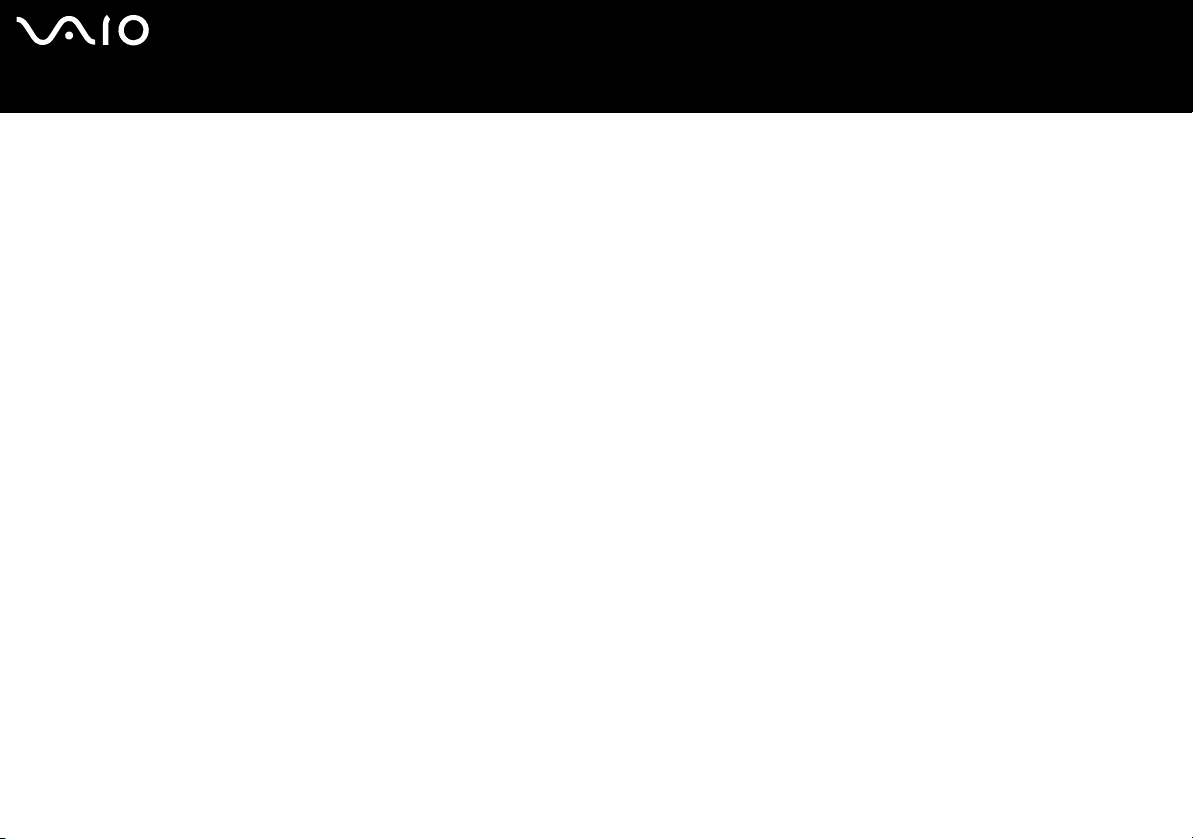
nN
9
Voor gebruik
Niet-gedrukte documentatie
My Club VAIO
In My Club VAIO vindt u:
Documentatie, met:
❑ Toegang tot de Gebruikershandleiding. In deze handleiding wordt het volgende uitgebreid besproken: de functies van uw
VAIO, het correct en veilig gebruiken van deze functies, het aansluiten van randapparatuur, en nog veel meer.
❑ Toegang tot Hulp & Training. Dit is de portal van VAIO Help and Support Center.
❑ Belangrijke informatie over de computer, in de vorm van kennisgevingen en aankondigingen.
In My Club VAIO vindt u ook:
❑ Accessoires
Wilt u de functies van de VAIO uitbreiden? Klik op dit pictogram en bekijk de beschikbare accessoires.
❑ Software
Een creatieve bui? Klik op dit pictogram voor een overzicht van de software en de beschikbare upgradeopties.
❑ Wallpapers
Klik op dit pictogram om de populairste Sony- en Club VAIO-bureaubladachtergronden te bekijken.
❑ Links
Klik op dit pictogram om de populairste Sony- en Club VAIO-websites te bekijken.
Help en ondersteuning
Help en ondersteuning is een uitgebreide bron voor praktisch advies, zelfstudies en demo’s die u leren Microsoft Windows XP
en uw VAIO te gebruiken.
Gebruik de zoekfunctie, de index of de inhoudsopgave om alle Windows Help-bronnen te bekijken, met inbegrip van de bronnen
op het internet.
Voor toegang tot Help en ondersteuning klikt u op Start en vervolgens op Help en ondersteuning.
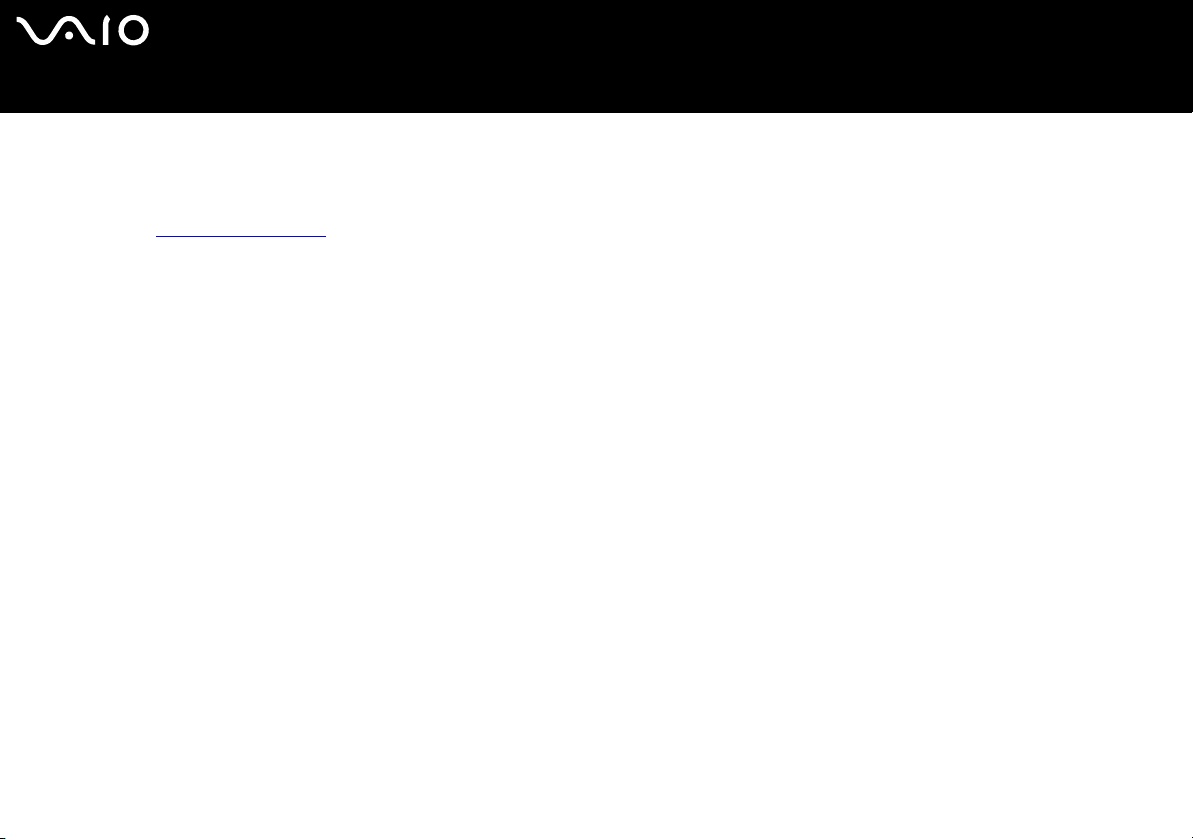
nN
10
Voor gebruik
Andere bronnen
❑ Raadpleeg de On line Help van de gebruikte software voor gedetailleerde informatie over de functies en het oplossen van
problemen.
❑ Surf naar www.club-vaio.com
voor on line interactieve handleidingen over uw favoriete VAIO-software.
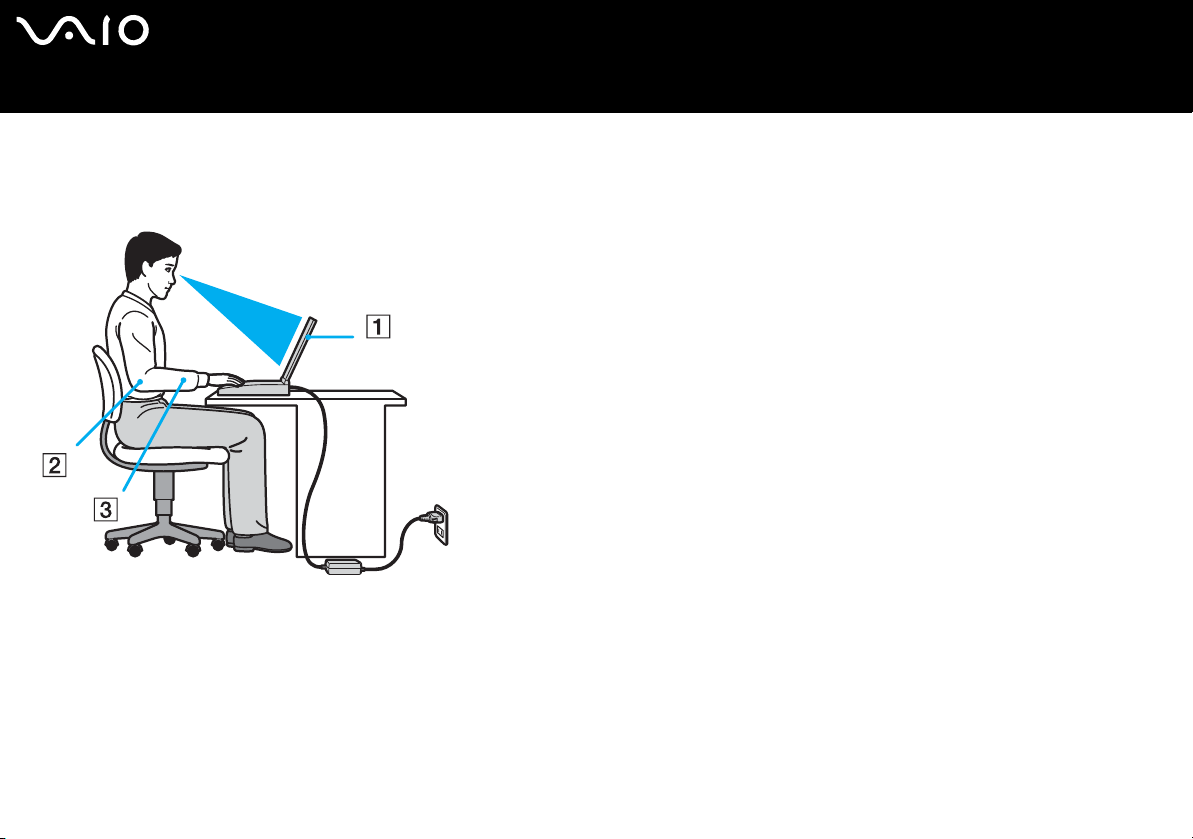
nN
11
Voor gebruik
Ergonomische overwegingen
U zult uw computer waarschijnlijk op verschillende plaatsen gebruiken. Indien mogelijk moet u rekening houden met de volgende
ergonomische overwegingen die zowel betrekking hebben op gewone als draagbare computers:
❑ Positie van de computer: plaats de computer direct voor u (1). Houd uw onderarmen horizontaal (2), met uw polsen in een
neutrale, comfortabele positie (3) als u het toetsenbord, het touchpad of de muis gebruikt. Houd uw bovenarmen ontspannen
naast uw bovenlichaam. Las af en toe een pauze in tijdens het gebruik van de computer. Als u te veel met de computer werkt,
kunt u uw spieren of pezen overbelasten.
❑ Meubilair en houding: gebruik een stoel met een goede rugsteun. Stel de hoogte van de stoel zo in dat uw voeten plat op
de grond staan. Gebruik een voetbankje als u daar comfortabeler mee zit. Neem een ontspannen houding aan, houd uw rug
recht en neig niet te ver naar voor (ronde rug) of naar achter.

nN
12
Voor gebruik
❑ Gezichtshoek t.o.v. het scherm: kantel het scherm tot u de optimale gezichtshoek vindt. Dit is minder belastend voor uw
ogen en spieren. Stel ook de helderheid van het scherm optimaal in.
❑ Verlichting: zorg ervoor dat zonlicht of kunstlicht niet direct op het scherm valt om reflectie en schittering te vermijden. Werk
met indirecte verlichting om lichtvlekken op het scherm te vermijden. U kunt ook een schermfilter kopen om de schittering te
reduceren. Met de juiste verlichting werkt u niet alleen comfortabeler, maar ook efficiënter.
❑ Opstelling van een externe monitor: als u een externe monitor gebruikt, plaatst u deze op een comfortabele
gezichtsafstand. Plaats het scherm op ooghoogte of iets lager als u vlak voor de monitor zit.

Aan de slag
In dit deel wordt beschreven hoe u aan de slag kunt met de VAIO-computer.
❑ De lampjes (pagina 14)
❑ Een stroombron aansluiten (pagina 15)
❑ De batterij gebruiken (pagina 16)
❑ De computer veilig uitschakelen (pagina 23)
nN
13
Aan de slag

De lampjes
Lampje Functies
Aan/Uit 1 Brandt als de computer is ingeschakeld, knippert in de standby-modus en brandt niet als de computer in de Slaap-
modus staat of is uitgeschakeld.
Batterij e Brandt wanneer de computer werkt op batterijstroom, knippert wanneer de batterij bijna leeg is en knippert dubbel
Memory Stick Pro/Duo
Optisch station
(alleen VGN-A-serie)
Dempen % (alleen VGN-A-serie) Brandt wanneer het volume wordt uitgeschakeld.
Helderheid 8 (alleen VGN-A-serie) Brandt wanneer het scherm de maximale helderheid heeft bereikt.
Harde schijf
Num Lock
Caps Lock
Scroll Lock
Bluetooth Brandt wanneer de draadloze schakelaar op ON is gezet en de Bluetooth-technologie is ingeschakeld.
WIRELESS LAN Brandt wanneer de functie van de draadloze LAN actief is.
wanneer de batterij wordt opgeladen.
Brandt wanneer er gegevens worden gelezen van of geschreven naar de Memory Stick. (Zet de computer niet in de
Standby-modus of schakel de computer niet uit als dit lampje brandt.) Als het lampje niet brandt, wordt de Memory
Stick niet gebruikt.
Brandt wanneer er gegevens worden gelezen van of geschreven naar het optische station. Als het lampje niet brandt,
wordt het optische station niet gebruikt.
Brandt wanneer er gegevens worden gelezen van of geschreven naar de harde schijf. Zet de computer niet in de
Standby-modus of schakel de computer niet uit als dit lampje brandt.
Druk op de toets Num Lock om het numerieke toetsenblok in te schakelen. Druk er nogmaals op om het numerieke
toetsenblok uit te schakelen. Als het lampje niet brandt, is het numerieke toetsenblok uitgeschakeld.
Druk op de toets Caps Lock als u hoofdletters wilt typen. Letters worden als kleine letters weergegeven als u op de
toets Shift drukt terwijl het lampje brandt. Druk nogmaals op de toets om het lampje uit te schakelen. U kunt weer
normaal typen als het lampje Caps Lock niet meer brandt.
Druk op de toets Scroll Lock om het bladeren op het scherm te wijzigen. U kunt weer normaal bladeren als het
lampje Scroll Lock niet meer brandt. De functies van de toets Scroll Lock kunnen verschillen afhankelijk van het
gebruikte programma. De toets werkt niet met alle programma’s.
nN
14
Aan de slag
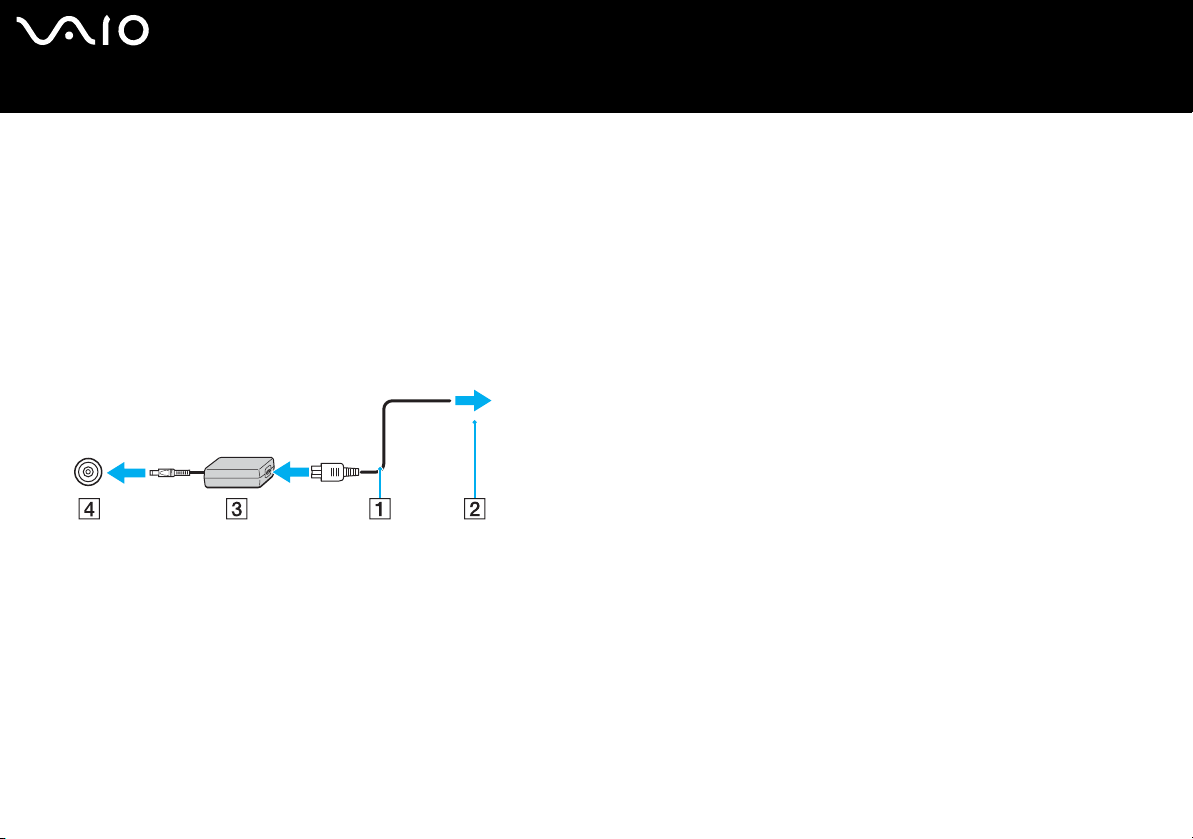
Een stroombron aansluiten
De computer kan werken op netstroom (via een netadapter) of op een oplaadbare batterij.
De netadapter gebruiken
Ga als volgt te werk om de netadapter te gebruiken:
1 Steek het ene uiteinde van het netsnoer (1) in de netadapter.
2 Steek het andere uiteinde van het netsnoer in een stopcontact (2).
3 Steek de stekker van de netadapter (3) in de DC In poort (4) van de computer.
!
De vorm van de netadapterconnector kan variëren, afhankelijk van de netadapter.
nN
15
Aan de slag
✍
Gebruik uw computer alleen met de bijgeleverde netadapter.
Als u de netstroom naar de computer volledig wilt verbreken, koppelt u de netadapter los.
Zorg ervoor dat het stopcontact gemakkelijk toegankelijk is.
Als u de netadapter gedurende een lange tijd niet gaat gebruiken, zet u de computer in de Slaap-modus. Zie De Slaap-modus gebruiken (pagina 125).
Deze stroombesparende stand bespaart u de tijd die nodig is om de computer op de normale manier af te sluiten.

De batterij gebruiken
De computer wordt geleverd met een batterij die niet volledig is opgeladen.
De batterij plaatsen
Ga als volgt te werk om de batterij te plaatsen:
Modellen uit de VGN-A-serie
1 Schakel de computer uit en sluit het LCD-scherm.
2 Schuif het vergrendelingslipje LOCK/UNLOCK (1) aan de onderzijde van de computer naar de positie UNLOCK.
3 Schuif het vergrendelingslipje RELEASE (2) aan de onderzijde van de computer naar de positie RELEASE.
nN
16
Aan de slag
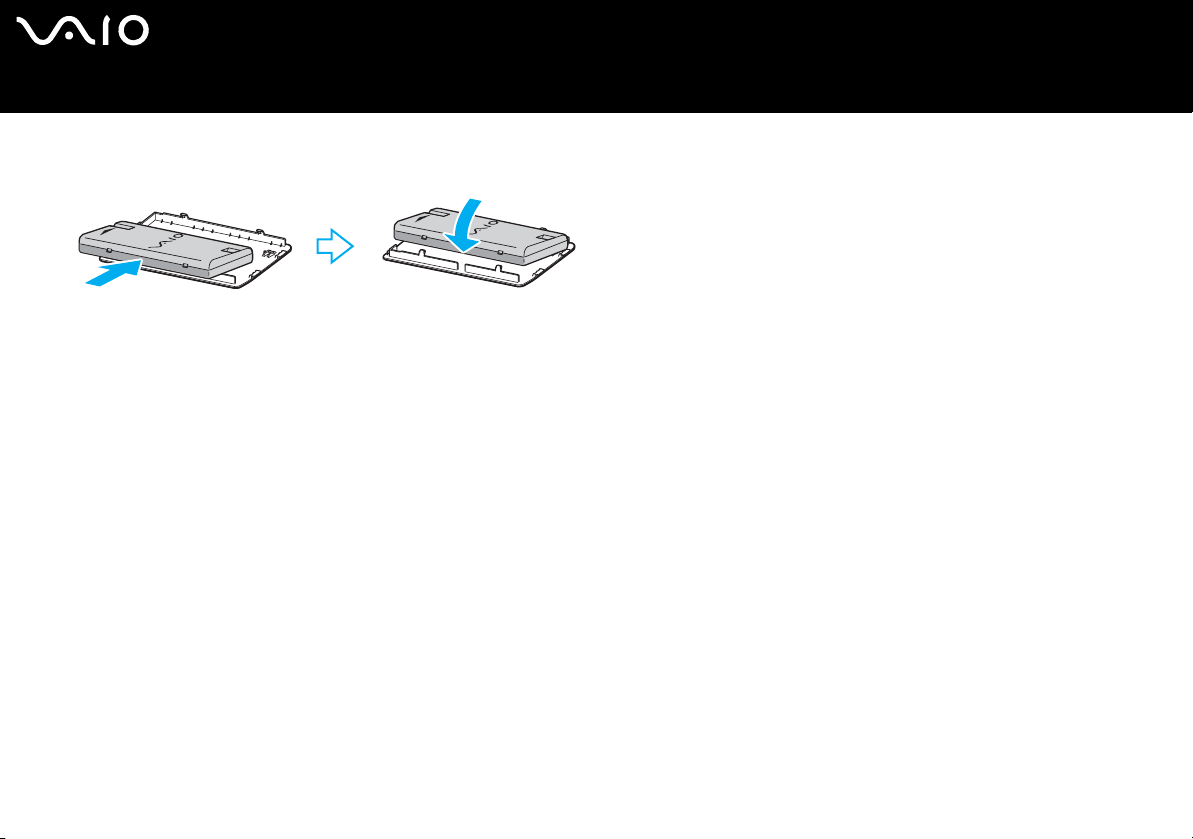
nN
17
Aan de slag
4 Verwijder het kapje van het batterijcompartiment.
5 Schuif de batterij in het kapje van het batterijcompartiment.
6 Draai de batterij om terwijl deze aan het kapje van het batterijcompartiment vastzit.
7 Steek het lipje op het kapje van het batterijcompartiment in de inkeping en druk de batterij omlaag in het compartiment totdat
deze vastklikt.
8 Schuif het vergrendelingslipje LOCK/UNLOCK naar de positie LOCK om de batterij in de computer vast te zetten.

Modellen uit de VGN-FS-serie
1 Schakel de computer uit en sluit het LCD-scherm.
2 Schuif de vergrendeling (1) naar de positie UNLOCK.
3 Schuif de batterij in het batterijcompartiment totdat deze op zijn plaats klikt.
4 Schuif de vergrendeling (1) naar de positie LOCK om de batterij in de computer vast te zetten.
nN
18
Aan de slag
✍
Wanneer de computer rechtstreeks op netspanning is aangesloten en er een batterij is geplaatst, wordt netspanning gebruikt.

Aan de slag
De batterij opladen
De computer wordt geleverd met een batterij die niet volledig is opgeladen.
Ga als volgt te werk om de batterij op te laden:
1 Plaats de batterij.
2 Sluit de netadapter aan op de computer.
De computer laadt de batterij automatisch op (het batterijlampje knippert telkens twee keer kort na elkaar terwijl de batterij
wordt opgeladen).
Status van het batterijlampje Betekenis
Aan De computer werkt op de batterijstroom.
Knippert De batterij is bijna leeg.
Knippert dubbel De batterij wordt opgeladen.
Uit De computer werkt op netstroom.
nN
19
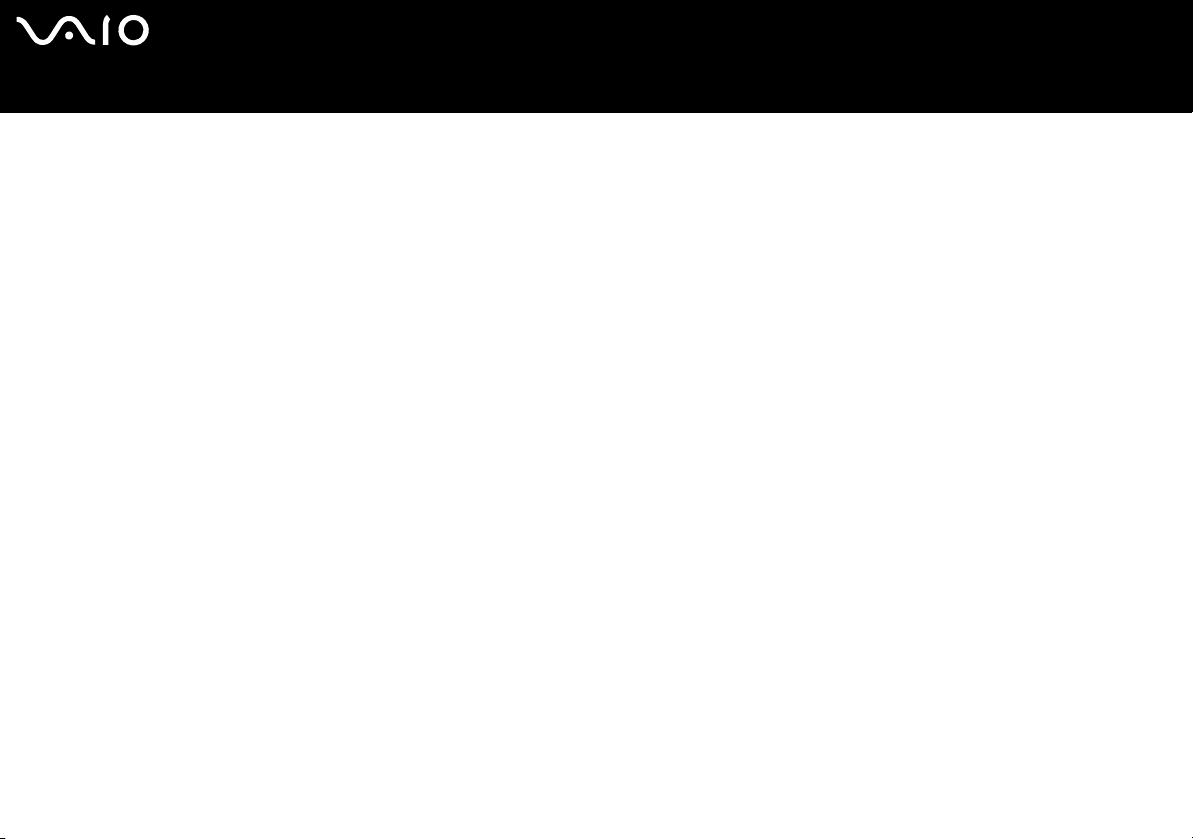
Aan de slag
✍
Als de batterij bijna leeg is, knippert zowel het batterij- als het stroomlampje.
Laat de batterij in de computer zitten als deze rechtstreeks op netspanning is aangesloten. De batterij wordt verder opgeladen terwijl u de computer gebruikt.
Als de batterijlading minder dan 10% bedraagt, moet u de netadapter aansluiten zodat de batterij weer kan worden opgeladen, of de computer uitschakelen
en een volledig opgeladen batterij plaatsen.
De computer wordt geleverd met een oplaadbare lithium-ionbatterij. Het opladen van een gedeeltelijk ontladen batterij heeft geen invloed op de levensduur
van de batterij.
Het batterijlampje brandt als de computer op batterijstroom werkt. Als de batterij bijna leeg is, beginnen het batterijlampje en het stroomlampje allebei te
knipperen.
Bij sommige toepassingen en randapparaten is het mogelijk dat de computer niet overschakelt op de Slaap-modus, zelfs niet als de batterij bijna leeg is.
Om te vermijden dat u gegevens verliest als de computer op batterijstroom werkt, moet u uw gegevens geregeld opslaan en handmatig een
energiebeheermodus activeren, bijvoorbeeld Standby of Slaapstand. Als de batterij leeg raakt wanneer u computer in de Standby-modus staat, verliest u
gegevens die nog niet zijn opgeslagen. Het is niet mogelijk terug te keren naar de voorgaande werksituatie. Om te vermijden dat u gegevens verliest, moet
u uw gegevens geregeld opslaan.
Wanneer de computer rechtstreeks op netspanning is aangesloten en er een batterij is geplaatst, wordt netspanning gebruikt.
nN
20
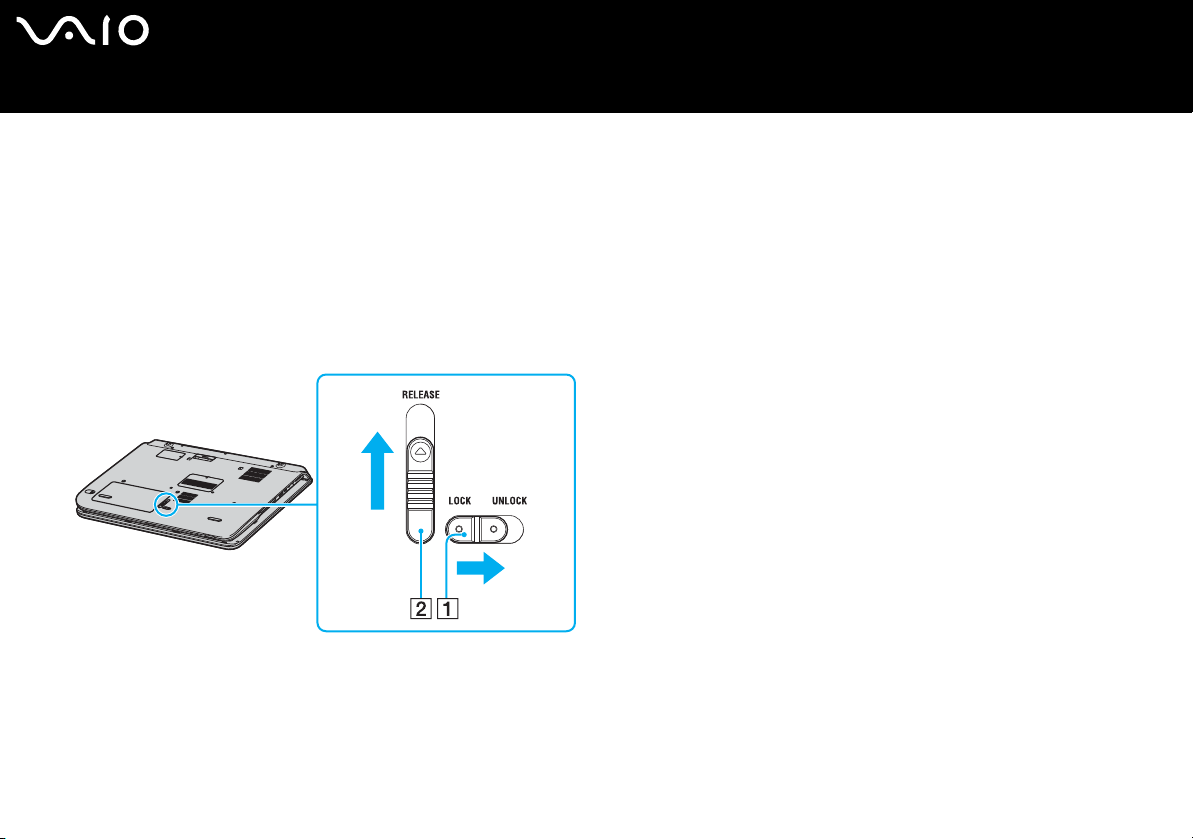
De batterij verwijderen
Ga als volgt te werk om de batterij te verwijderen:
Modellen uit de VGN-A-serie
1 Schakel de computer uit en sluit het LCD-scherm.
2 Schuif het vergrendelingslipje LOCK/UNLOCK (1) aan de onderzijde van de computer naar de positie UNLOCK.
3 Schuif het vergrendelingslipje RELEASE (2) aan de onderzijde van de computer naar de positie RELEASE.
Het kapje van het batterijcompartiment wordt aan de rechterkant omhoog gedrukt.
nN
21
Aan de slag
4 Til het kapje aan de rand op om het van het batterijcompartiment te halen.
5 Open de lipjes op het kapje van het batterijcompartiment om de batterij los te maken en van het kapje van het
batterijcompartiment te halen.
6 Steek de twee lipjes op het kapje van het batterijcompartiment diagonaal in de inkepingen en druk het kapje in het
compartiment totdat het vastklikt.
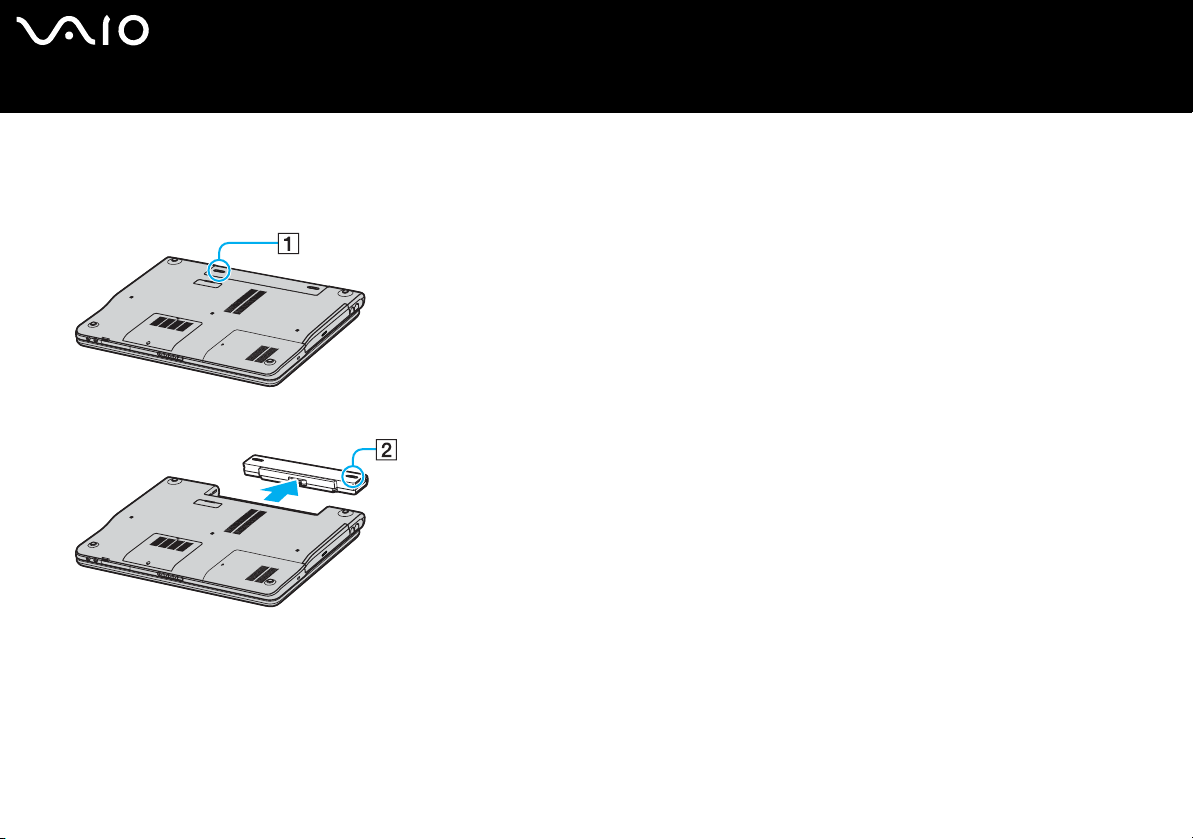
Modellen uit de VGN-FS-serie
1 Schakel de computer uit en sluit het LCD-scherm.
2 Schuif de vergrendeling (1) naar de positie UNLOCK.
3 Schuif en houd de verwijderingspal (2) vast en schuif de batterij uit de computer.
nN
22
Aan de slag
✍
U kunt gegevens verliezen als u de batterij verwijdert als de computer is ingeschakeld en niet op de netspanning is aangesloten, of wanneer u de batterij
verwijdert wanneer de computer in de Standby-modus staat.

nN
23
Aan de slag
De computer veilig uitschakelen
Zorg ervoor dat u de computer op de juiste manier afsluit om te vermijden dat u gegevens verliest, zoals hieronder wordt
beschreven.
Ga als volgt te werk om de computer af te sluiten:
1 Schakel alle op de computer aangesloten randapparaten uit.
2 Klik op Start en selecteer Computer uitschakelen.
Het venster Computer uitschakelen verschijnt.
3 Selecteer Uitschakelen.
4 Antwoord op alle waarschuwingen om documenten op te slaan of rekening te houden met andere gebruikers en wacht tot de
computer is uitgeschakeld.
Het stroomlampje gaat uit.
✍
Raadpleeg de gedrukte Probleemoplossing als er problemen optreden bij het afsluiten van de computer.
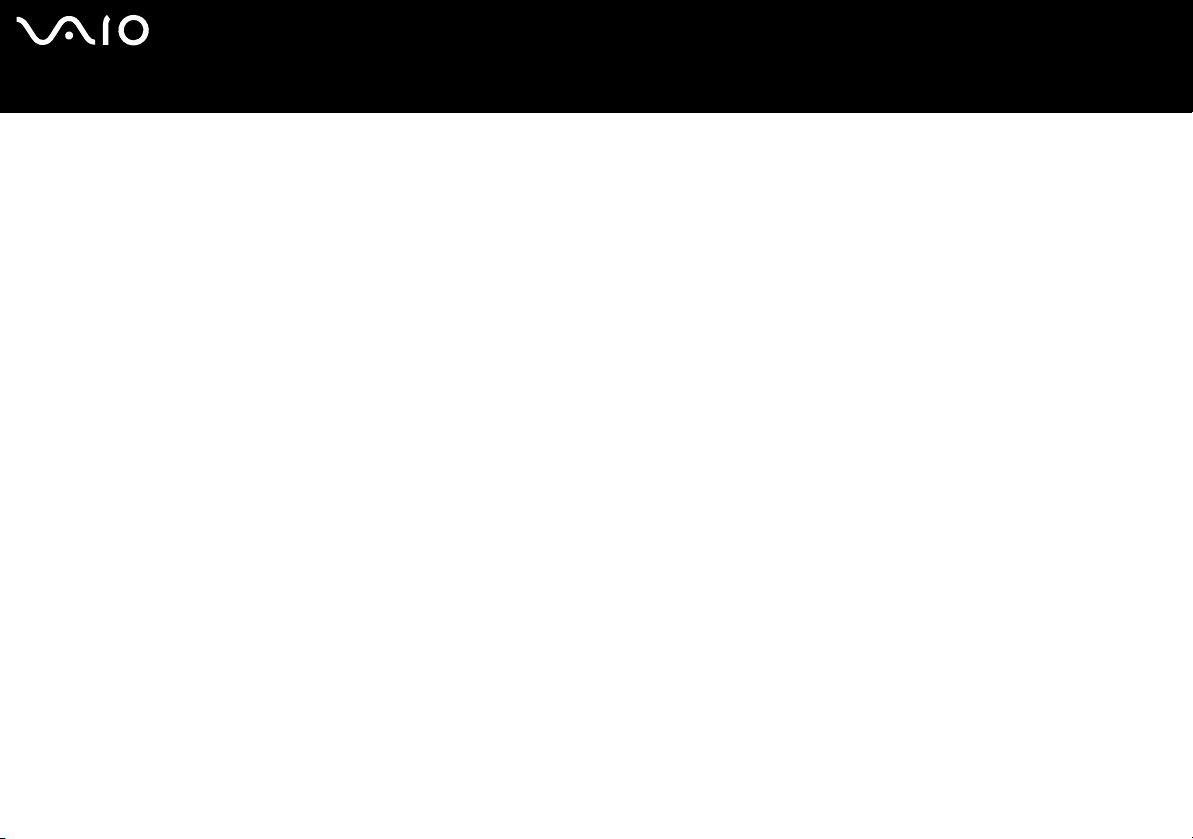
nN
24
De VAIO-computer gebruiken
De VAIO-computer gebruiken
Nadat u de informatie op het blad Specificaties hebt gelezen en opgevolgd, kunt u de computer veilig en zonder problemen in
gebruik nemen.
Lees hieronder verder voor informatie over de manier waarop u optimaal gebruik kunt maken van alle mogelijkheden van de
VAIO-computer.
❑ Het toetsenbord gebruiken (pagina 25)
❑ Het touchpad gebruiken (pagina 27)
❑ De knoppen met speciale functies gebruiken (pagina 28)
❑ Het optische station gebruiken (pagina 30)
❑ De TV-functie gebruiken (alleen op bepaalde modellen) (pagina 38)
❑ PC Cards gebruiken (pagina 39)
❑ Memory Stick-media gebruiken (pagina 43)
❑ Het internet gebruiken (pagina 47)
❑ Draadloze LAN (WLAN) gebruiken (pagina 48)
❑ De Bluetooth-functie gebruiken (alleen op bepaalde modellen) (pagina 57)

nN
25
De VAIO-computer gebruiken
Het toetsenbord gebruiken
Het toetsenbord lijkt erg veel op het toetsenbord van een bureaucomputer, maar is voorzien van extra toetsen waarmee u
specifieke taken voor een bepaald model kunt uitvoeren.
Voor meer informatie over de standaardtoetsen raadpleegt u Windows Help en ondersteuning en klikt u op de koppeling De
computer aanpassen.
De VAIO-Link-website (www.vaio-link.com
Combinaties en functies met de Fn-toets
Combinaties/Functie Functies
Fn + % (F2): aan/uit-knop van de luidspreker (alleen
VGN-FS-serie)
Fn + 2 (F3/F4): luidsprekervolume
(alleen VGN-FS-serie)
Fn + 8 (F5/F6): helderheidsregeling Hiermee regelt u de helderheid van het LCD-scherm.
Fn + /T (F7): overschakelen over naar de externe
monitor
) bevat eveneens informatie over het gebruik van het toetsenbord.
Hiermee worden de ingebouwde luidsprekers en de koptelefoon in- en uitgeschakeld.
Hiermee regelt u het volume van de ingebouwde luidspreker.
Om het volume te verhogen, drukt u op Fn+F4 en vervolgens op M of ,, of u houdt Fn+F4
ingedrukt.
Om het volume te verlagen, drukt u op Fn+F3 en vervolgens op m of <, of u houdt Fn+F3
ingedrukt.
Om de lichtintensiteit te verhogen, drukt u op Fn+F6 en vervolgens op M of ,, of u houdt Fn+F6
ingedrukt.
Om de lichtintensiteit te verlagen, drukt u op Fn+F5 en vervolgens op m of <, of u houdt Fn+F5
ingedrukt.
Hiermee schakelt u tussen weergave op het LCD-scherm, het externe apparaat (bijvoorbeeld een
monitor) of zowel het LCD-scherm als het externe apparaat.

Combinaties/Functie Functies
Fn + (F10): in- en uitzoomen
(alleen VGN-FS-serie)
Fn + (F12): Slaapstand
Hiermee wijzigt u de schermresolutie om de schermweergave te vergroten of de
standaardweergave te herstellen.
✍
De standaardresoluties van de standaardweergave en de vergrote weergave luiden als volgt:
Standaardweergave: 1280 x 800 pixels
Vergrote weergave: 1.024 x 600 pixels
De vergrote weergave is niet zo duidelijk als de standaardweergave, omdat deze wordt geïmplementeerd door
een lagere resolutie toe te passen op het LCD-scherm met een hogere resolutie.
Deze toetscombinatie wordt uitgeschakeld tijdens het afspelen van video. Sluit dergelijke software af voordat
u op de toetscombinatie drukt.
Deze toetscombinatie werkt mogelijk niet bij afbeeldingen, omdat de schermweergave wordt vergroot als u de
resolutie verandert.
De positie en de grootte van softwarevensters kunnen veranderen wanneer de schermweergave wordt
vergroot of de standaardweergave wordt hersteld, omdat u de resolutie verandert als u op deze
toetscombinatie drukt.
Wanneer het LCD-scherm wordt vergroot, zal bij het overschakelen naar het externe scherm deze functie
worden uitgeschakeld en de oorspronkelijke weergave worden hersteld.
In deze modus verbruikt de notebook de minste stroom. Als u deze opdracht uitvoert, wordt de
status van het systeem en de randapparaten opgeslagen op de harde schijf en wordt de
systeemstroom uitgeschakeld. Om terug te keren naar de oorspronkelijke status van het systeem,
schakelt u de stroom in met de aan/uit-knop.
Raadpleeg voor meer informatie over energiebeheer het hoofdstuk Energiebesparende modi
gebruiken (pagina 122).
nN
26
De VAIO-computer gebruiken
✍
Sommige functies werken pas als Windows is opgestart.
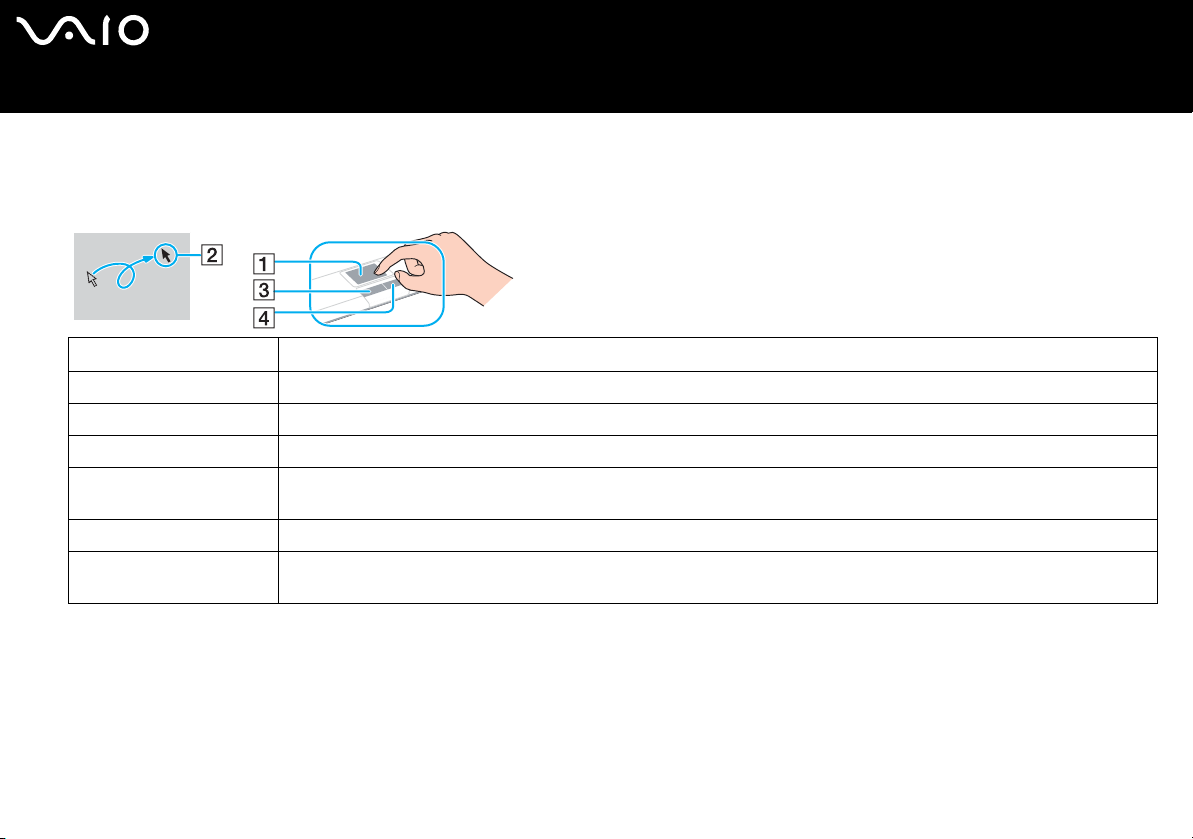
nN
De VAIO-computer gebruiken
Het touchpad gebruiken
Het toetsenbord is voorzien van een touchpad (1), waarmee u de cursor kunt verplaatsen. U kunt objecten op het scherm
aanwijzen, selecteren en slepen, en u kunt door een lijst met items bladeren met behulp van het touchpad.
Actie Beschrijving
Aanwijzen Schuif één vinger over het touchpad om de aanwijzer (2) op een item of object te plaatsen.
Klikken Druk één keer op de linkerknop (3).
Dubbelklikken Druk twee keer op de linkerknop.
Klikken met de
rechtermuisknop
Slepen Schuif één vinger over het touchpad terwijl u de linkerknop ingedrukt houdt.
Bladeren Schuif uw vinger langs de rechterkant van het touchpad om verticaal te bladeren. Schuif uw vinger langs de onderkant van
Druk één keer op de rechterknop (4). In veel toepassingen verschijnt in dit geval een snelmenu.
het touchpad om horizontaal te bladeren. (Dit werkt alleen bij toepassingen die deze touchpadfunctie ondersteunen).
27
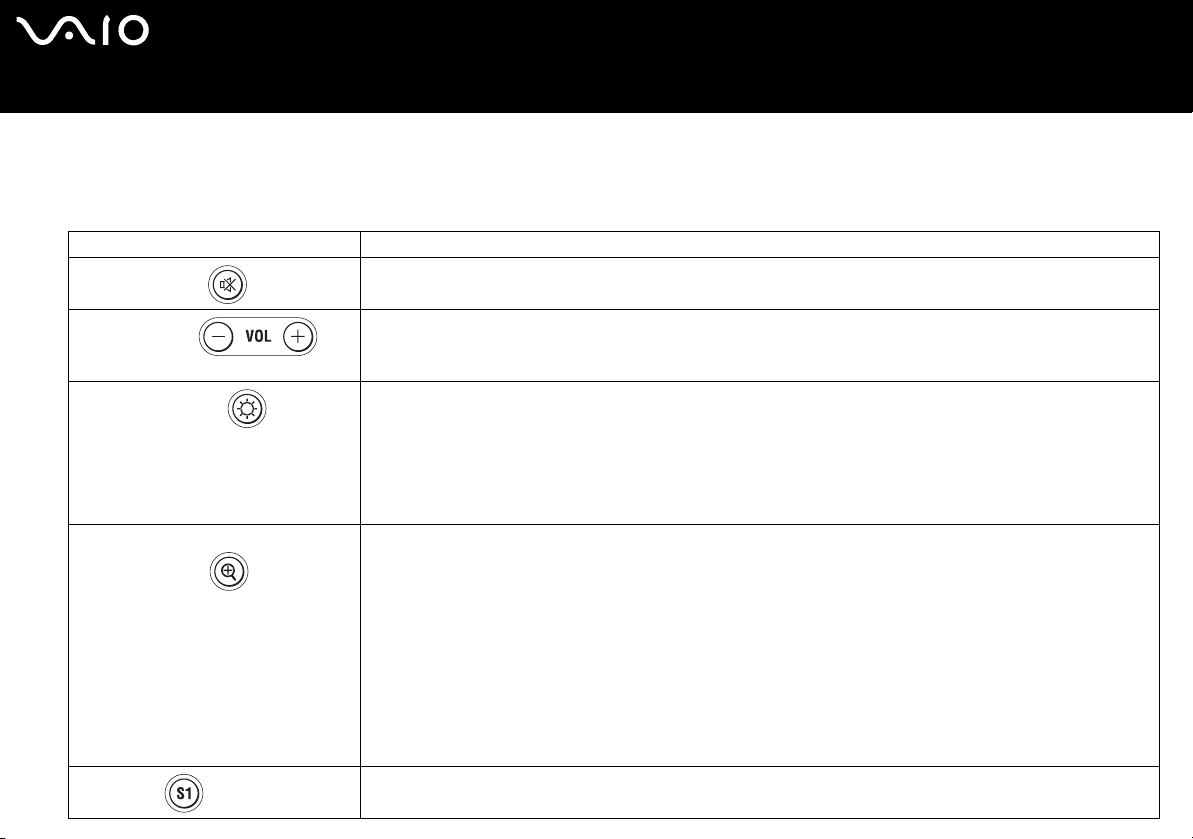
De VAIO-computer gebruiken
De knoppen voor speciale functies gebruiken
De VAIO-computer is uitgerust met speciale knoppen die u helpen met speciale functies van de computer.
Modellen uit de VGN-A-serie
Knop met speciale functie Functies
Hiermee kunt u het volume in- en uitschakelen. Het lampje gaat branden wanneer het volume is gedempt.
De knop Dempen
Hiermee kunt u het volume hoger of lager instellen.
Volume knoppen
(Volume lager en Volume hoger)
Hiermee kunt u de helderheid van het scherm hoger of lager instellen. Wanneer het scherm de maximale
De knop Helderheid
De knop Scherm vergroten
(in- en uitzoomen) :
helderheid heeft bereikt, gaat het lampje branden.
Lichtsensor:
De lichtsensor meet standaard de helderheid van de omgeving. De helderheid van het scherm wordt hieraan
aangepast. Dit gebeurt alleen wanneer het scherm op automatische helderheid is ingesteld. Druk op de knop
Brightness om het scherm op automatische helderheid in te stellen. U kunt het basisniveau voor de automatische
helderheidsfunctie instellen in Uw computer instellen met VAIO Control Center (pagina 120).
Hiermee verandert u de beeldresolutie in alle toepassingen, behalve in toepassingen waarbij de DVD-speler
wordt gebruikt.
De standaardresolutie van de standaardweergave en de vergrote weergave zijn afhankelijk van het model, zoals
hieronder wordt beschreven. Zie voor het type LCD-scherm waarmee uw computer is uitgerust LCD-scherm op
het blad Specificaties.
❑Modellen met het LCD-scherm WUXGA
Standaardweergave: 1920 x 1200 pixels
Vergrote weergave: 1280 x 768 pixels
❑ Modellen met WXGA+ LCD-scherm
Standaardweergave: 1440 x 900 pixels
Vergrote weergave: 1.024 x 600 pixels
nN
28
De knop S1
Met de knop S1 wordt standaard de software VAIO Zone gestart. U kunt aan deze sneltoets ook andere
handelingen toewijzen die u vaak uitvoert. Zie De computer instellen met VAIO Control Center (pagina 120).

De VAIO-computer gebruiken
✍
Wanneer er een externe monitor op uw computer is aangesloten, wordt de knop Scherm vergroten uitgeschakeld.
De vergrote weergave is niet zo duidelijk als de standaardweergave.
Wanneer u op de knop Scherm vergroten drukt, verandert u de resolutie. Het gevolg kan zijn dat software die een verandering in resolutie niet ondersteunt,
niet goed werkt. Sluit dergelijke software af voordat u op de knop Scherm vergroten drukt.
De knop Scherm vergroten werkt mogelijk niet bij afbeeldingen, omdat de schermweergave wordt vergroot als u de resolutie verandert.
De positie en de grootte van softwarevensters kunnen veranderen wanneer de schermweergave wordt vergroot of de standaardweergave wordt hersteld.
Wanneer het LCD-scherm wordt vergroot, zal bij het overschakelen naar het externe scherm deze functie worden uitgeschakeld en de oorspronkelijke
weergave worden hersteld.
Modellen uit de VGN-FS-serie
Knop met speciale functie Functies
De knoppen S1/S2 Met de knop S1 schakelt u standaard het volume in of uit en met de knop S2 schakelt u tussen het LCD-scherm
en het externe apparaat. U kunt aan deze sneltoetsen ook andere handelingen toewijzen die u vaak uitvoert.
Zie De computer instellen met VAIO Control Center (pagina 120).
nN
29
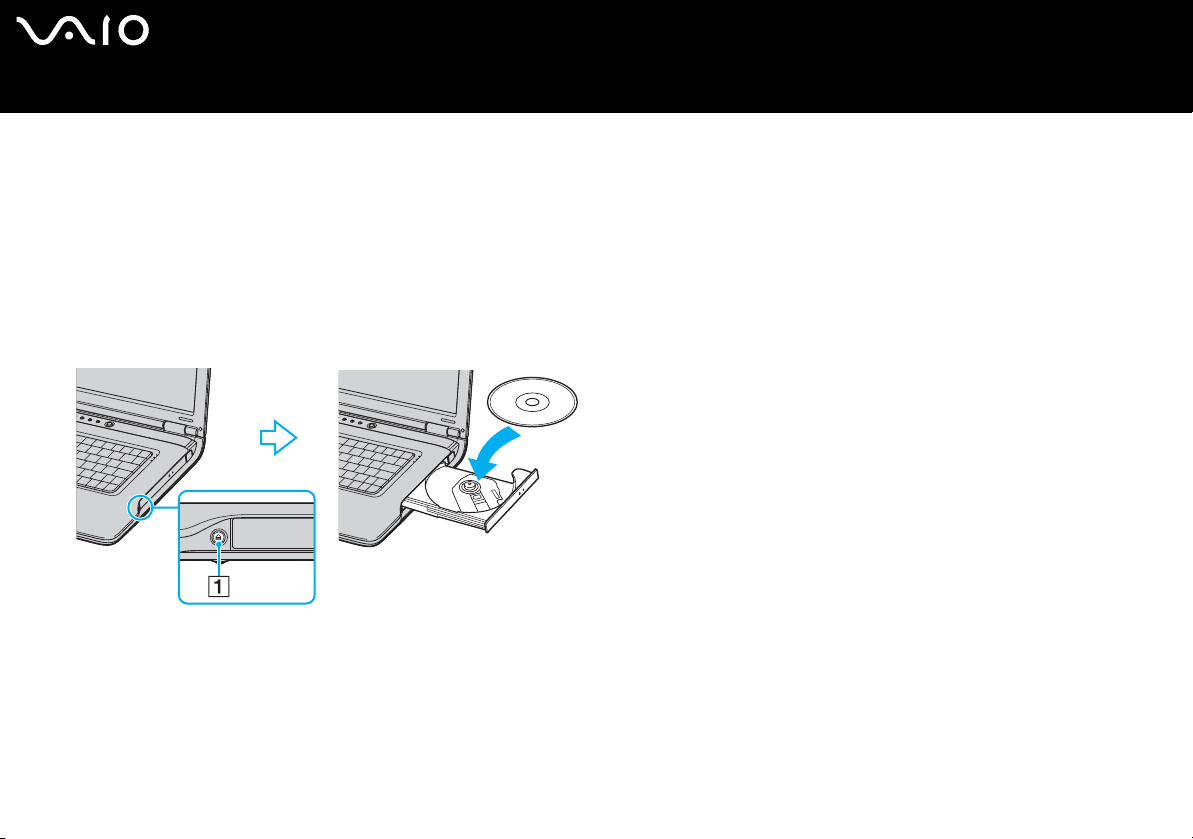
De VAIO-computer gebruiken
Het optische station gebruiken
De computer is uitgerust met een optisch station.
Een schijf plaatsen
1 Zet de computer aan.
2 Druk op de uitwerpknop (1) om het station te openen.
De lade schuift uit het station.
3 Plaats een schijf met het label naar boven in het midden van de lade en druk op de schijf zodat deze vastklikt.
nN
30
4 Sluit de lade door deze voorzichtig in het station te duwen.
!
Verwijder het optische station niet als de computer in een energiebesparende modus staat (Standby of Slaapstand). Als u dit doet, kan er een storing optreden.
